
Turinys
- etapai
- 1 būdas - asmeniniams kompiuteriams ir „Mac“
- 2 būdas „iPhone“, „iPad“ ir „iPod touch“
- 3 metodas „Apple TV“
- 4 metodas „Chromecast“
- 5 metodas su Roku
- 6 metodas „Smart TV“ ir „Blu-ray“ grotuvuose
- 7 metodas „PlayStation 3“ ir „PlayStation 4“
- 8 metodas „Wii“
- 9 metodas „Wii U“
- 10 metodas „Xbox 360“ ir „Xbox One“
- 11 metodas „Android“
Jei žiūrite „Netflix“ transliacijos paslaugą ar filmą, jums reikės tik kelių paspaudimų, kad galėtumėte įvesti subtitrus. Dauguma įrenginių, kuriuose veikia „Netflix“, siūlo subtitrus. Tačiau svarbu atkreipti dėmesį, kad ne visi filmai ir serialai turi subtitrus ar kalbas, išskyrus originalo kalbą.
etapai
1 būdas - asmeniniams kompiuteriams ir „Mac“
- Pradėkite vaizdo įrašą. Pradėkite vaizdo įrašą, į kurį norite įdėti subtitrus. Galite pridėti subtitrus vaizdo įrašams, kuriuos žiūrite naršyklėje.
- Perkelkite pelę. Padarykite tai žiūrėdami vaizdo įrašą. Tai suteiks prieigą prie subtitrų komandų.
- Spustelėkite dialogo mygtuką. Mygtukas atrodo kaip komiksų burbulas. Jei nematote šios parinkties, žiūrimas vaizdo įrašas neturi subtitrų.
- Naudokite slinkties meniu. Tai leis jums pasirinkti subtitrus, kuriuos norite įdėti. Galimi subtitrai skirsis priklausomai nuo jūsų naudojamo turinio. Tie, kuriuos pasirinkote, pasirodys iškart.
- Jei nematote pasirinktų subtitrų, pabandykite naršyklėje išjungti plėtinį. Žr. Priedų išjungimą, kad gautumėte išsamias instrukcijas, atsižvelgiant į tai, kurią naršyklę naudojate.
- Keli vartotojai pranešė apie „Internet Explorer“ naršyklės ir „Netflix“ programos problemas „Windows“. Jei juos naudojate žiūrėdami filmus ar serialus „Netflix“ ir jūsų subtitrai neveikia, pabandykite atidaryti kitą naršyklę.
2 būdas „iPhone“, „iPad“ ir „iPod touch“
-
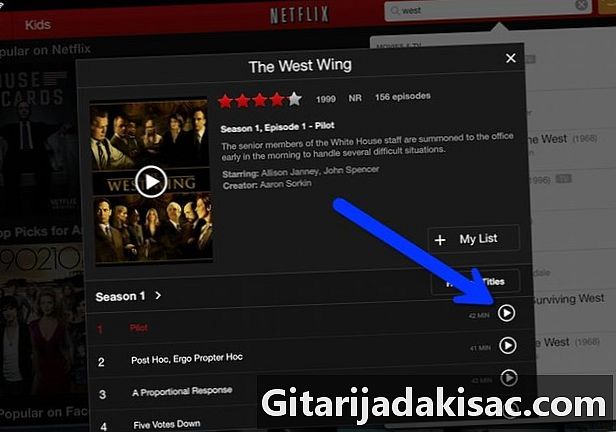
Pradėkite žiūrėdami vaizdo įrašą „Netflix“ programoje. Galite leisti subtitrus vaizdo įrašuose, kuriuose jie yra. - Spustelėkite ekraną, kad pasiektumėte subtitrų valdiklius. Tai turite padaryti paleidę vaizdo įrašą.
-
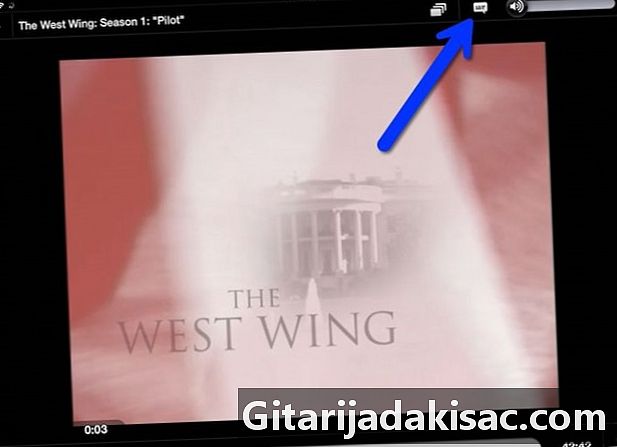
Spustelėkite dialogo mygtuką ekrano viršuje, dešinėje. Pastarasis vaizduoja komiksų burbulą. Tai suteiks prieigą prie kalbų ir subtitrų parinkčių. - Pasirinkite meniu subtitrai jei reikia. Tai pateks į galimų subtitrų sąrašą.
-

Spustelėkite pasirinktus subtitrus. Tada patvirtinkite. Subtitrai bus nedelsiant įkeliami, o jūsų vaizdo įrašas bus paleistas iš naujo.
3 metodas „Apple TV“
- Įsitikinkite, kad jūsų „Apple TV“ yra atnaujinti. Jei turite „Apple TV 2“ ar 3, jums reikia 5.0 ar naujesnės versijos programinės įrangos. Jei naudojate „Apple TV 4“, turėsite įdiegti „tvOS 9.0“ ar naujesnę versiją.
- Atidarykite subtitrų meniu. Padarykite tai paleisdami savo vaizdo įrašą „Netflix“. Šis metodas skiriasi atsižvelgiant į jūsų „Apple TV“ modelį.
- „Apple TV 2“ ir 3: paspauskite mygtuką, esantį nuotolinio valdymo pulto centre, ir laikykite nuspaudę.
- „Apple TV 4“: slinkite jutikliniu pultu ant nuotolinio valdymo pulto.
- Pasirinkite subtitrus. Nuotolinio valdymo pultu pasirinkite norimus subtitrus. Spustelėkite mygtuką pasirinkti nuotolinio valdymo pulte, kad jie būtų rodomi.
4 metodas „Chromecast“
- Atidarykite „Netflix“ programą. Atlikite tai įrenginyje, kuriame įdiegta „Chromecast“. Pakeisite subtitrų parinktį įrenginyje, kuriame įdiegėte „Chromecast“. Tai gali būti „Androit“ arba „iOS“ sistema.
- Spustelėkite „Chromecast“ ekraną. Tai leis jums pasiekti garso valdiklius. Turite atidaryti savo vaizdo įrašą „Netflix“.
- Spustelėkite dialogo mygtuką. Jis yra ekrano viršuje, dešinėje ir vaizduoja komiksų burbulą.
- Spustelėkite subtitrų meniu ir pasirinkite savo pasirinktus. Patvirtinę juos, pamatysite juos rodomus žiūrimame vaizdo įraše.
5 metodas su Roku
- Pasirinkite vaizdo įrašą, kurį norite žiūrėti. Nepradėkite iš karto, nes subtitrus pasirinksite iš aprašymo ekrano.
- Jei naudojate „Roku 3“, subtitrų parinktis galite pasiekti spustelėję nuotolinio valdymo pulto rodyklę žemyn.
- Spustelėkite parinktį Garsas ir subtitrai. Jį pasieksite savo vaizdo įrašo aprašymo puslapyje.
- Pasirinkite norimus subtitrus. Galimus subtitrus diktuoja jūsų vaizdo įrašo kūrėjai.
- Spustelėkite sugrįžimas grįžti į aprašymo ekraną. Jūsų pasirinkti subtitrai bus išsaugoti.
- Pradėkite vaizdo įrašą. Pasirinkti subtitrai bus rodomi ekrane.
6 metodas „Smart TV“ ir „Blu-ray“ grotuvuose
- Paleiskite savo „Netflix“ programą. Daugelis išmaniųjų televizorių ir „Blu-ray“ grotuvų turi „Netflix“ programą, leidžiančią žiūrėti vaizdo įrašus. Komanda parodyti subtitrus skiriasi atsižvelgiant į įrenginį, o kai kurie neleis jums to daryti.
- Pasirinkite vaizdo įrašą, kurį norite žiūrėti. Tada pateksite į aprašymo puslapį.
- Pasirinkite parinktį Garsas ir subtitrai. Tai gali pavaizduoti kalbos burbulas ar minėjimas Garsas ir subtitrai, Jei nematote šio mygtuko, jūsų įrenginys gali nesiūlyti šios parinkties.
- Paleidę vaizdo įrašą, šį meniu galite atidaryti spustelėję nuotolinio valdymo pulto rodyklę žemyn.
- Pasirinkite norimus subtitrus. Jie bus rodomi, kai tik paleisite savo vaizdo įrašą.
- Grįžkite į aprašymo puslapį. Tada pradėkite vaizdo įrašą. Subtitrai turėtų būti rodomi ekrane.
- Jei negalite atlikti šių veiksmų, jūsų įrenginys gali nerodyti subtitrų.
7 metodas „PlayStation 3“ ir „PlayStation 4“
- Pradėkite vaizdo įrašą. Nepradėkite vaizdo įrašo, kuriam norite pritaikyti subtitrus. PS3 ir 4 turi subtitrų parinktį, jei yra norimas pamatyti vaizdo įrašas. Abiejose sistemose procesas yra vienodas.
- Spustelėkite nuotolinio valdymo pulto rodyklę žemyn. Tokiu būdu pateksite į meniu Garsas ir subtitrai.
- Užveskite žymeklį Garsas ir subtitrai ir spustelėkite X. Tada galėsite pasirinkti savo parinktis.
- Pasirinkite savo subtitrų parinktis. Jie pasirodys iškart pasirinkus pasirinktą kalbą.
8 metodas „Wii“
- Paleiskite „Netflix“. Tada pasirinkite norimą žiūrėti vaizdo įrašą. Ne paleiskite jo iškart, tiesiog atidarykite aprašymo puslapį.
- Naudokite „Wii Remote“. Spustelėkite dialogo mygtuką, kuris atrodo kaip komiksų burbulas ir yra ekrano viršuje, dešinėje. Jei nematote šio mygtuko, jūsų vaizdo įrašas neturi subtitrų.
- Vaikų profiliai negali pakeisti „Wii“ kalbos ar subtitrų.
- Pasirinkite norimus subtitrus. Naudodamiesi „Wii Remote“, pasirinkite subtitrų kalbą.
- Pradėkite savo vaizdo įrašą Pasirinkti subtitrai turėtų būti rodomi ekrane.
9 metodas „Wii U“
- Paleiskite savo vaizdo įrašą naudodamiesi „Netflix“ kanalu. Subtitrus vaizdo įrašui galite pritaikyti tik paleidę „Wii U“.
- „GamePad“ ekrane pasirinkite dialogo mygtuką. Tada pateiksite subtitrų parinktis „GamePad“ ekrane. Jei nematote šios parinkties, vaizdo įrašas neturi subtitrų.
- Pasirinkite norimus subtitrus. Spustelėkite arba naudokite „GamePad“ nuotolinio valdymo pultą, kad pasirinktumėte subtitrus, kuriuos norite naudoti savo vaizdo įrašui.
- Grįžkite į savo vaizdo įrašą Subtitrai bus rodomi tiesiai ekrane.
10 metodas „Xbox 360“ ir „Xbox One“
- Pradėkite paleisdami savo vaizdo įrašą. Tiek „Xbox One“, tiek „Xbox 360“ gali rodyti subtitrus, jei tik jūsų žiūrimas vaizdo įrašas turi. Abiejose sistemose procesas yra vienodas.
- Paleidę vaizdo įrašą spustelėkite valdiklio rodyklę žemyn. Ekrane pasirodys parinktis „Garsas ir subtitrai“.
- Pasirinkite „Garsas ir subtitrai“. Tada spustelėkite , Tada galite pasirinkti norimus subtitrus.
- Pasirinkite subtitrus, kuriuos norite naudoti. Jie iškart pasirodys jūsų ekrane.
- Išjunkite subtitrų kodavimą savo sistemoje. Padarykite tai, jei jie nepasirodo. Jei subtitrų kodavimas įgalintas visoje jūsų sistemoje, jie bus rodomi „Netflix“, net jei jie yra išjungti tam vaizdo įrašui.
- „Xbox 360“: spustelėkite valdiklio vadovą ir atidarykite nustatymų meniu. pasirinkti sistema tada Konsolės nustatymai, pasirinkti Peržiūri ir Subtitrų kodavimas, Išjunkite šią parinktį visai sistemai. Turėtumėte galėti grįžti prie savo vaizdo įrašo ir žiūrėti jį be subtitrų.
- „Xbox One“: Spustelėkite valdiklio vadovą ir atidarykite nustatymų meniu. Pasirinkite parinktį Subtitrų kodavimas ir išjungti. Jūsų vaizdo įrašui nebebus paantraštės.
11 metodas „Android“
- Paleiskite savo vaizdo įrašą „Netflix“ programoje. Jei savo įrenginyje turite „Netflix“ programą, turėsite prieigą prie subtitrų parinkties.
- Paleidę vaizdo įrašą spustelėkite ekraną. Tada turėsite prieigą prie garso nustatymų.
- Spustelėkite dialogo mygtuką. Tada pateiksite subtitrų parinktis. Dialogo mygtukas atrodo kaip mažas komiksų burbulas ir yra ekrano viršuje, dešinėje.
- Jei nematote šio mygtuko, žiūrimam vaizdo įrašui subtitrų nėra.
- Spustelėkite subtitrų meniu. Tada pasirinkite tuos, kuriuos pasirinkote. Pasirinkę subtitrus, spustelėkite gerai, Subtitrai pasirodys ekrane.